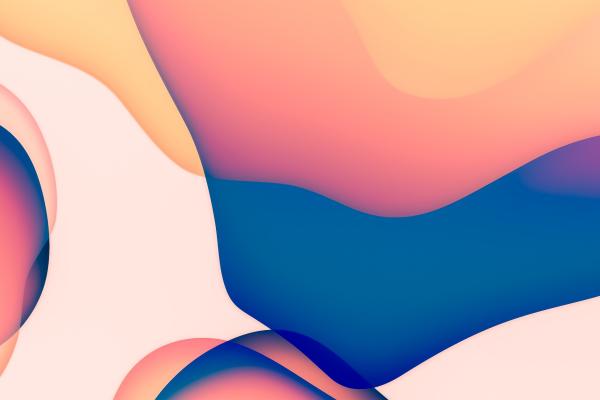Содержание
29 новогодних обоев для iPhone 12 Pro / Max, 11 (Pro Max), XR, XS Max
Ищете рождественские обои для iPhone 12, 12 Pro и 12 Po Max, 11 Pro, 11, 11 Pro Max, XR, XS Max / XS? Вы не уверены, какое разрешение рождественских обоев подойдет для вашего iPhone XS Max, iPhone XS или iPhone XR? Не волнуйтесь, отсюда вы получите идеальные обои для своего iPhone.
Как правило, найти подходящие обои для iPhone сложно, и даже если мы их получим, они не умещаются на экране iPhone. В App Store доступны сторонние приложения, но за обои взимается плата. Вместо этого мы бесплатно предоставляем Рождественские обои для iPhone XR и других моделей. Взгляните на красочную и красивую коллекцию новогодних обоев для вашего iPhone.
- Рождественские обои 2,532 × 1,170 пикселей для iPhone 12
- Рождественские обои 2532 × 1170 пикселей для iPhone 12 Pro
- Рождественские обои 2778 × 1284 пикселей для iPhone 12 Pro Max
- Рождественские обои 2436 x 1125 для iPhone 11 Pro
- Рождественские обои 2688 x 1242 для iPhone 11 Pro Max
- Рождественские обои 1792 x 828 для iPhone 11
- Рождественские обои 1242 × 2688 для iPhone XS Max
- Рождественские обои 1125 × 2436 для iPhone XS
- Рождественские обои 828 × 1792 для iPhone XR
Найдите свои лучшие из разных категорий рождественских обоев для iPhone. Коллекция из более чем 20. Сначала загрузите обои в Фотопленку вашего iPhone с названием вашей модели, которое точно соответствует вашему экрану.
Коллекция из более чем 20. Сначала загрузите обои в Фотопленку вашего iPhone с названием вашей модели, которое точно соответствует вашему экрану.
Как скачать и установить в качестве обоев на блокировку iPhone или домашний экран
- Откройте эту статью — веб-страницу в браузере Safari iPhone.
- Нажмите и удерживайте ссылку «Загрузить» под каждым обоями.
- Теперь откройте в новой вкладке.
- Затем сверху нажмите на Скачать [icon button].
- Теперь изображение будет загружено в диспетчер загрузок Safari в iOS 13 или новее. [Earlier iOS devices get or Save to Camera rall]
- Затем щелкните загруженное изображение в диспетчере загрузок Safari. Чтобы просмотреть изображение в полноэкранном режиме, нажмите значок «Поделиться» и выберите «Сохранить изображение в альбоме камеры». Вот и все. Затем установите рождественские обои на iPhone из приложения настроек.
После этого установите его на главном экране iPhone или экране блокировки. Перейдите в «Настройки»> «Обои»> «Выбрать новые обои»> «Выбрать фотопленку»> «Выбрать фото»> «Нажмите на Установить (Установить только экран блокировки или Установить только главный экран или Установить на обоих экранах)
Программы для Windows, мобильные приложения, игры — ВСЁ БЕСПЛАТНО, в нашем закрытом телеграмм канале — Подписывайтесь:)
Бесплатная загрузка рождественских обоев, Рождественские фоны на iPhone 12/11 Pro / Max, XR / XS или XS Max: обои для главного экрана и экрана блокировки
Свежая новая коллекция рождественских обоев для iPhone из обоев с белыми рождественскими огнями, обоев с рождественскими огнями, обоев с рождественской елкой для iPhone, зимних обоев iPhone, темных новогодних обоев, темных новогодних обоев для iPhone:
Скачать обои для iPhone [Guide to Set Wallpaper]
3D Рождественские обои для iPhone — 1
Скачать 3D обои [Guide to Set Wallpaper]
Рождественские художественные обои для iPhone 11 / Pro / Max, XS Max / XS и iPhone XR — 2
Скачать Art Wallpaper [Guide to Set Wallpaper]
Скачать Art Wallpaper — 2 [Guide to Set Wallpaper]
Детские новогодние обои для iPhone-3
Скачать Kids [Guide to Set Wallpaper]
Обои с синей елкой — 4
Скачать синие обои [Guide to Set Wallpaper]
Обои Рождество 2020 для iPhone 11 (Pro Max), XS Max, iPhone XS и iPhone XR — 5
Скачать обои с животными [Guide to Set Wallpaper]
Рождество перед загрузкой обоев для iPhone 11 (Pro Max), iPhone XS Max — iPhone XS и iPhone XR — темные обои — 6
Скачать темные обои [Guide to Set Wallpaper]
Обои с огнями рождественской елки для iPhone 11 серии, iPhone XS Max XS и iPhone XR — 7
Скачать светлые обои [Guide to Set Wallpaper]
Более 20+ типов обоев:
Новогодняя елка обои для iPhone в высоком разрешении — 8
Скачать обои с деревьями [Guide to Set Wallpaper]
Рождественские игровые обои для iPhone 11 Series и X Series
Рождественские игровые обои
Скачать игровые обои [Guide to Set Wallpaper]
Декоративные новогодние обои для iPhone 11 Pro / Max / iPhone XR / XS / XS Max
Декоративные дерево обои
Скачать декоративные обои [Guide to Set Wallpaper]
Рождественские огни обои скачать на iPhone 11 [Pro, Max], iPhone XR / XS / XS Max
Освещение Обои
Скачать обои Освещение [Guide to Set Wallpaper]
Новогодняя елка обои со снегом для iPhone серии 11, iPhone XS Max XS и iPhone XR — 9
Скачать снежные обои [Guide to Set Wallpaper]
Рождественские зимние обои Рождественские обои для iPhone 11 Series, iPhone XR, XS Max, iPhone XS -10
Скачать Зимние Обои [Guide to Set Wallpaper]
HO HO HO Рождественские обои Темные рождественские обои для iPhone 11 серии, XR, XS Max, iPhone XS — 11
Скачать обои HO HO [Guide to Set Wallpaper]
Детские обои для рождественских шапок Обои для iPhone 11, XR, XS Max, iPhone XS — 12
Скачать Christmas Kids
Рождественские пожелания и сообщение Рождественские обои для iPhone 11, XR, XS Max, iPhone XS — 16
Скачать Рождественские пожелания [Guide to Set Wallpaper]
С Рождеством Христовым, с Новым годом 2020, Рождественские обои для iPhone 11, XR, XS Max, iPhone XS — 17
Скачать Happy New Wallpaper [Guide to Set Wallpaper]
Рождественские обои Real Santa Art Photo для iPhone 11, XR, XS Max, iPhone XS — 18
Скачать обои Санта [Guide to Set Wallpaper]
Красочные красные рождественские обои для iPhone 11, XR, XS Max, iPhone XS — 19
Скачать красные обои [Guide to Set Wallpaper]
Рождественские обои Санта-Клаус для iPhone XR, 11, XS Max, iPhone XS — 20
Скачать Рождественские Обои [Guide to Set Wallpaper]
Рождественские обои Санта-Клаус для iPhone XR, 11, XS Max, iPhone XS — 21
Скачать подарочные обои [Guide to Set Wallpaper]
Санта-Клаус Белые рождественские обои для iPhone XR, 11, XS Max, iPhone XS — 22
Скачать белые обои [Guide to Set Wallpaper]
Ночь перед Рождеством Обои 2020 для iPhone XS Max, 11 — iPhone XS и iPhone XR — 23
Скачать обои с цитатами [Guide to Set Wallpaper]
Рождественские обои Тома и Джерри для iPhone XS max, 11, iPhone XS и iPhone XR — 24
Скачать обои Том и Джерри [Guide to Set Wallpaper]
Белые рождественские обои для iPhone XS Max, iPhone XS и iPhone XR, 11 в HD — 25
Скачать белые обои [Guide to Set Wallpaper]
Зимние новогодние обои для iPhone — 26
Скачать обои зима 2020 [Guide to Set Wallpaper]
Поставьте лайк и поделитесь тем, какие рождественские обои для вашего iPhone 11 (Pro Max), XR, iPhone XS или iPhone XR. Вам нравится больше всего, и вы обнаружите, что этого нет в приведенном выше списке.
Вам нравится больше всего, и вы обнаружите, что этого нет в приведенном выше списке.
Программы для Windows, мобильные приложения, игры — ВСЁ БЕСПЛАТНО, в нашем закрытом телеграмм канале — Подписывайтесь:)
Как сменить обои на iPhone или iPad |
Содержание
- 1 Добавлены новые обои в iOS 13
- 2 Как сменить обои в iOS 13
- 3 Как сменить обои прямо из приложения Фото в iOS 13
- 3.1 iOS 12 вариантов обоев!
- 4 Как выбрать обои для iPhone и iPad
- 5 Как настроить обои для iPhone и iPad
- 6 Как сменить обои прямо из приложения Фото
Обои — отличный способ добавить индивидуальность и индивидуальность вашему устройству. И хотя вы всегда можете использовать свои собственные великолепные картинки в качестве обоев, Apple всегда предоставляет несколько классных и великолепных обоев для каждой итерации iOS. Давайте проверим их.
- iOS 13 обои
- Как сменить обои в iOS 13
- Как сменить обои прямо из приложения Фото в iOS 13
- Варианты обоев для iOS 12
- Как выбрать обои для iPhone и iPad в iOS 12
- Как настроить обои для iPhone и iPad в iOS 12
- Как сменить обои прямо из приложения «Фотографии» в iOS 12
Добавлены новые обои в iOS 13
iOS 13 добавляет несколько интересных новых опций. Динамика заменена цветным фоном, а в кадрах есть несколько новых вариантов цветового градиента. Есть также новые обои, которые меняются между Light и Dark Mode.
Динамика заменена цветным фоном, а в кадрах есть несколько новых вариантов цветового градиента. Есть также новые обои, которые меняются между Light и Dark Mode.
Хотя вы не можете полностью изменить внешний вид вашего iPhone или iPad, вы можете настроить его для своих экранов блокировки и домашнего экрана.
Эти обои могут быть неподвижным изображением из собственной коллекции Apple или вашей библиотеки фотографий, но вы также можете использовать живые фотографии (на iPhone) и выбирать, сохранять ли эти обои неподвижными или менять перспективу при перемещении телефона. Вот как это сделать!
Как сменить обои в iOS 13
- запуск настройки на вашем iPhone или iPad.
Прокрутите вниз и нажмите на Обои.
- Нажмите на Выберите новые обои.
Нажмите на тип обоев, которые вы хотите использовать.
- динамический: Это изображение из стандартной библиотеки фотографий Apple с эффектами, которые исчезают из вида и реагируют на движение вашего устройства.

- Все еще: Это неподвижное изображение из библиотеки фотографий Apple.
- Библиотека фотографий: Изображение, полученное из вашей личной библиотеки фотографий.
- динамический: Это изображение из стандартной библиотеки фотографий Apple с эффектами, которые исчезают из вида и реагируют на движение вашего устройства.
- Выберите образ перейти в предварительный просмотр Режим.
- Пока в предварительный просмотр Режим, просто перетащите изображение, пока вы не будете удовлетворены кадрированием на экране.
Нажмите Установлен.
Выберите, хотите ли вы эти обои для вашего Экран блокировки, Домашний экран, или же Обе.
Как сменить обои прямо из приложения Фото в iOS 13
- запуск Фото на вашем iPhone или iPad.
Найдите фотографию, которую хотите использовать в качестве обои и выберите его.
- Нажмите на доля Кнопка в левом нижнем углу.

Прокрутите вниз в Поделиться листом пока вы не найдете Использовать в качестве обоев вариант.
- Выбрать Использовать в качестве обоев.
Выберите, хотите ли вы это как Все еще, перспективы, или же Живое изображение (если это применимо).
- Нажмите на Установлен.
Затем выберите, хотите ли вы это для вашего Экран блокировки, Домашний экран, или же Обе.
iOS 12 вариантов обоев!
С каждым новым обновлением iOS появляются новые варианты обоев! Вот самые новые и крутые от iOS 12.
Как выбрать обои для iPhone и iPad
Сменить обои легко — нужно просто выбрать правильное изображение!
- Запустите настройки приложение с домашнего экрана вашего iPhone или iPad.

- Нажмите на Обои.
Нажмите на Выберите новые обои. Вы можете выбрать из стандартных изображений Apple или из вашей собственной библиотеки.
Нажмите тип обоев вы хотели бы использовать:
- динамический: Изображение из стандартной библиотеки фотографий Apple с эффектами, которые исчезают и реагируют на движения вашего iPhone.
- Все еще: Неподвижное изображение из библиотеки фотографий Apple.
- Жить: Живая фотография из библиотеки фотографий Apple, которая анимируется после жесткого пресса (iPhone 6s или более поздняя версия).
- Библиотека фотографий: Изображение (или живое фото) из вашей личной библиотеки фотографий.
- Выберите свой новый обои чтобы войти в режим предварительного просмотра.
В режиме предварительного просмотра вы можете выбрать способ отображения вашего изображения.
 Нажмите вариант на ваш выбор:
Нажмите вариант на ваш выбор:- Все еще: Отображает выбранное неподвижное изображение в качестве обоев.
- перспективы: Ваше неподвижное изображение будет слегка менять перспективу при перемещении экрана. (Если вы склонны к укачиванию, не используйте этот параметр.)
- Живое фото: Если вы выбрали изображение Live Photo, этот параметр позволит вам анимировать изображение после жесткого нажатия (iPhone 6s или более поздней версии).
- Нажмите Установлен.
Нажмите вариант на ваш выбор:
- Установить экран блокировки
- Установить домашний экран
- Обе
Вернувшись на главный экран, вы сможете увидеть свои новые обои во всей красе.
Как настроить обои для iPhone и iPad
Понравились текущие обои, но хотите изменить их настройки? Это простой процесс.
- Запустите настройки приложение с домашнего экрана вашего iPhone или iPad.
- Нажмите на Обои.
- Нажмите на одно из ваших текущих изображений обоев, чтобы войти в режим предварительного просмотра.
В режиме предварительного просмотра вы можете изменить способ отображения своего изображения. Нажмите вариант на ваш выбор:
- Все еще: Отображает выбранное неподвижное изображение в качестве обоев.
- перспективы: Ваше неподвижное изображение будет слегка менять перспективу при перемещении экрана. (Если вы склонны к укачиванию, не используйте этот параметр.)
- Живое фото: Если вы выбрали изображение Live Photo, этот параметр позволит вам анимировать изображение после жесткого нажатия (iPhone 6s или более поздней версии).
- Нажмите Установлен.
Как сменить обои прямо из приложения Фото
Получили отличное изображение, которое хотите превратить в свои обои? Вам не нужно заходить в Настройки, чтобы это произошло — вы можете сделать это прямо из приложения «Фото».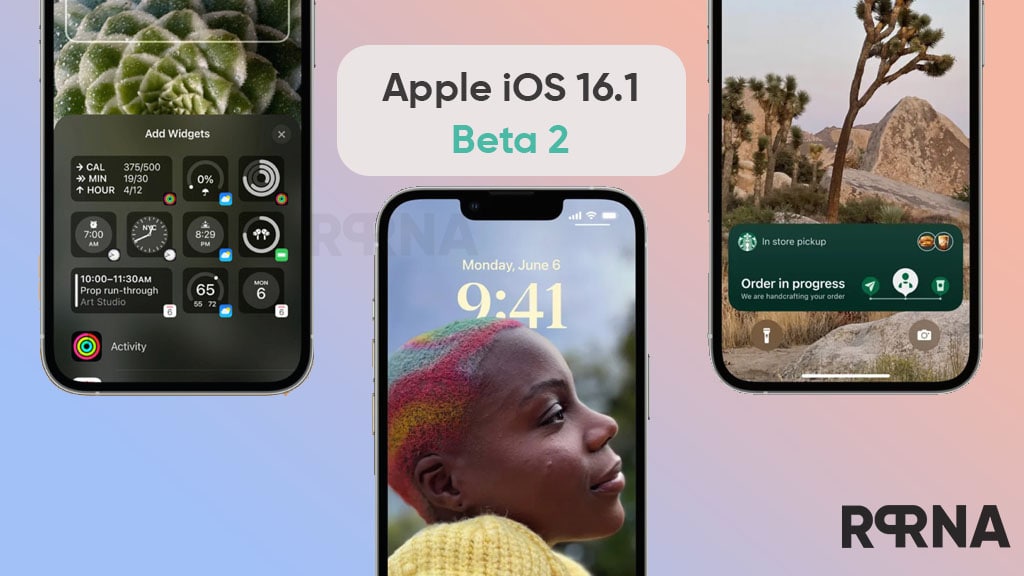
- Запустите Фото приложение с вашего домашнего экрана.
- Нажмите образ Вы хотите использовать.
Нажмите на Кнопка Поделиться.
- Найти и выбрать Использовать в качестве обоев чтобы войти в режим предварительного просмотра.
Расположите и увеличьте образ соответственно.
- Нажмите вариант на ваш выбор:
- Все еще: Отображает выбранное неподвижное изображение в качестве обоев.
- перспективы: Ваше неподвижное изображение будет слегка менять перспективу при перемещении экрана. (Если вы склонны к укачиванию, не используйте этот параметр.)
- Живое фото: Если вы выбрали изображение Live Photo, этот параметр позволит вам анимировать изображение после жесткого нажатия (iPhone 6s или более поздней версии).
- Нажмите Установлен.
Нажмите на вариант по вашему выбору:
- Установить экран блокировки
- Установить домашний экран
- Обе
Оцените статью!
что нового? Полный список изменений
2018-06-07
iOS iOS 12
Для вашего удобства мы решили поместить полный список изменений в iOS 12 в отдельную статью, которая будет дополняться и обновляться по мере обнаружения новый функций и особенностей. Если вы заметили что-то интересное в прошивке, расскажите об этом в разделе Комментарии.
Если вы заметили что-то интересное в прошивке, расскажите об этом в разделе Комментарии.
Читайте также — Ключевые изменения в iOS 12 на видео
Читайте также — Отзывы об iOS 12
- Значительное увеличение быстродействия системы и производительности. Камера стала запускаться на 70% быстрее, клавиатура на дисплее — на 50%, максимально быстрый запуск приложений и т.д.
- Приложение FaceTime получило поддержку групповых аудио и видеозвонков. Количество человек — до 32. Окно говорящего человека автоматически увеличивается на экране. Запуск групповых звонков можно осуществить прямо из совместных диалогов в Сообщениях, либо можно легко присоединиться к активному в любое время.
- Новая функция Memoji — это совершенно новый тип уже известных нам Animoji. Теперь пользователи могут легко создавать Memoji для себя, которые будут соответствовать вашей индивидуальности и настроению. Можно создавать сразу несколько для использования в различных приложениях — в сообщениях и FaceTime.
 Персонализировать можно все: начиная от формы головы и ушей, заканчивая цветом линз в очках и одеждой.
Персонализировать можно все: начиная от формы головы и ушей, заканчивая цветом линз в очках и одеждой. - Добавлено четыре новых Animoji — коала, тигр, призрак и T. rex. Теперь они распознают не только вашу мимику и настроение, но и движения языка. Герои стали более выразительными.
- Добавлены новые эффекты в приложении Камера, чтобы сделать разговор еще более интересным. Есть фильтры, анимированные текстовые эффекты, забавные стикеры. Можно быстро создать и поделиться фото или видео с анимоджи или мемоджи.
- Глобальные дополнения на платформе дополненной реальности AR. ARKit 2 позволяет разработчикам создавать более впечатляющую дополненную реальность, можно взаимодействовать сразу нескольким пользователям одновременно. Объекты AR теперь можно отправлять с помощью сообщений и почты, а затем просматривать в реальном мире.
- Новое приложение Measure на базе AR для измерения объектов из реального мира. Нужно просто навести камеру на объект и указать область измерения.

- Новая функция Screen Time — анализ времени, которое вы провели за своим мобильном устройстве. Статистика использования приложений, какие сайты посещали, на что больше всего тратили время и т.д.
- Усовершенствованные уведомления на экране блокировки. Теперь их намного легче контролировать, можно отправлять их в Центр уведомлений из определенного приложения, полностью отключать. Siri наблюдает за вашим взаимодействием с уведомлениями и предлагает варианты соответствующие. Также появилась группировка уведомлений — эту функцию можно активировать в Настройках. Есть возможность установить отображение уведомлений только в Центре уведомлений, но не в окне блокировки.
- Режим «Не беспокоить» теперь можно установить только для встречи, например. Он автоматически отключится, как только ваше событие закончится или вы покинете это место.
- Новый способ делиться фотографиями с людьми, которые присутствуют на фото. Им также будет предложено поделиться с вами фото, если у них тоже стоит iOS 12.

- Усовершенствованный поиск фотографий. Еще до того, как вы начнете печатать, вы увидите предложения с последними событиями, людьми и местами. И по мере ввода результаты становятся более умными, и вы можете их усовершенствовать, добавив несколько ключевых слов.
- Новое приложение Shortcuts для создания ярлыков. Теперь Siri запоминает ваши ежедневные дела и предлагает создать ярлык с ним, который можно также запустить голосом.
- Повышенный уровень конфиденциальности.
- Новое приложение Apple Books с облегченным дизайном для быстрого поиска, удобного чтения и прослушивания книг.
- Переработанное приложение Stocks (Акции), которое теперь доступно и на iPad.
- Приложение для записи голосовых заметок теперь есть и на iPad. Новые настройки для голосовых заметок: удаление в срок, сжатие и т.д.
- Изменилась навигация в приложении Apple News.
- Уникальные сложные пароли для всех ваших приложений и веб-сайтов автоматически создаются и сохраняются в Safari и в приложениях, поэтому вы можете использовать более безопасные пароли, не забывая ничего.

- CarPlay теперь поддерживает сторонние приложения для навигации.
- Обновленная статистика расхода батареи. На диаграмме использования аккумулятора в настройках теперь отображается ваше использование в течение последних 24 часов или 10 дней.
- Теперь можно настроить несколько лиц в Face ID.
- iOS 12 предлагает включить автоматические обновления программного обеспечения в разделе «Общие» -> «Обновление программного обеспечения». Это обновит вашу версию iOS автоматически, когда будет доступно обновление.
- На iPad теперь используются новые жесты по аналогии с iPhone X.
- Строка состояния (статус-бар) на iPad была переработана с намеком на появление верхнего выреза в будущем и на планшете.
- Одноразовые пароли теперь будут отображаться в качестве автозаполнения, а не отдельными сообщениями.
- Голосовой помощник Siri теперь может рассказать о знаменитых людях, еде и автоспорте. Она также умеет искать пароли и воспоминания в Фото.
- В Пункте управления появился новый ярлык для сканирования QR-кода.

- Новые обои на iOS 12.
- При использовании функции Markup для редактирования скриншотов, разметки изображений, редактирования PDF-файлов теперь доступно огромное множество цветов.
- Новые параметры экрана блокировки. Новые опции для отключения доступа к кошельку Wallet и USB-аксессуарам, когда iPhone заблокирован с помощью пароля. Если USB-аксессуары отключены, вам необходимо разблокировать iPhone, чтобы USB-аксессуары могли подключаться, когда прошло больше часа с момента блокировки вашего iPhone. Этот параметр затруднит для правоохранительных органов доступ к заблокированным устройствам с помощью USB-инструментов, таких как GrayKey.
- Перевод Siri поддерживает более 40 языков.
- iOS будет напоминать вам об изменении пароля, если обнаружит, что вы используете тот же пароль, который ранее использовался для другой службы в вашей новой учетной записи.
- Тихие уведомления.
- Заполнение паролей от сторонних менеджеров паролей.
- Критические предупреждения, которые сработают даже при активации «Не беспокоить».

- Приложение Photos теперь поддерживает формат RAW
- QR-коды теперь выделяются при обнаружении с помощью приложения «Камера».
- Виджет функции Screen Time, о которой говорилось выше.
- Горячие клавиши сообщений (шорткаты).
- Переработанная панель меню iPad.
- Улучшенные предложения Siri.
- Голосовые заметки получают поддержку iCloud.
- Новые экспериментальные функции WebKit.
- Приложение Подкасты теперь позволяет вам настраивать длительность перемотки вперед и назад.
- Статистика использования батареи в Настройках показывает расход заряда за последние 24 часа или последние 10 дней вместо последних 7 дней.
- Управление настройками уведомлений с экрана блокировки.
- Родительский контроль с ограничениями приложений.
- Интеграция FaceTime в приложении «Сообщения».
- Музыкальный виджет на экране блокировки теперь соответствует обоям, а не просто светло-серый.
- Проведите пальцем вверх, чтобы повторно сканировать ваше лицо, если Face ID сработало.

- Новый виджет «Hearing» в Пункте управления позволяет использовать AirPods как своего рода слуховой аппарат с использованием микрофона iPhone.
- Уведомления в режиме «Не беспокоить» отображаются в темном цвете, без режима «Не беспокоить» они появляются в обычном цветовом оттенке.
- Сири теперь может включить фонарик.
- Диктовка текста теперь доступна на сторонних клавиатурах.
- Новый пользовательский интерфейс для сканирования лица.
- Полный предварительный просмотр электронной почты из уведомления.
- Возможность самостоятельного подключения к сетям Wi-Fi на Watch.
- iPad на iOS 12 теперь использует встроенный пользовательский интерфейс видеопроигрывателя в режиме просмотра во весь экран.
- Настройки яркости теперь вернутся в раздел «Экран» в приложении «Настройки».
- Уведомления Apple Pay теперь дают вам более подробную информацию.
- Пункт управления теперь отделен от многозадачного интерфейса на iPad.
- Режим Reachability доступен с помощью свайпа вверх.
 Поддержка режима прокрутки.
Поддержка режима прокрутки. - Новые возможности 3D-Touch в Пункте управления.
- Видеоролики Animoji теперь продлеваются до 30 секунд вместо 10 секунд.
- На 4-дюймовых телефонах вкладки в Safari теперь округлены.
- Новые акценты Сири: ирландская и южноафриканская.
- Новая тактильная обратная связь при зарядке iPhone.
- Face ID теперь работает с открытым ртом.
- «Привет Siri» теперь доступна в режиме с низким энергопотреблением.
- Классификация вызовов и отчетность.
[обновляется]
Канал с лучшими скидками на технику– здесь. Акции, промокоды, распродажи. Новые скидки каждый день.
Скорее подпишись!
Автор: Apple JuiceG+
Нашли ошибку, пожалуйста, выделите текст и нажмите Ctrl+Enter.
Комментарии
Тэги: iOS 12
- 1 Дизайн Андроид
- 2 Разрешить уведомления на Андроиде
- 3 Управление умным домом
- 4 Как разделить экран на Андроиде
- 5 Андроид для планшетов
- Изменение размера шрифта и иконок происходит в одном меню.
- Навигационная полоса стала больше для удобства пользователей.
- Теперь приложениям предоставляется отдельный доступ к Фото и отдельный к Аудио, вместо единого в Андроид 12.
- Изменен дизайн регулировки громкости звука.
- Можно устанавливать свой язык для каждого приложения по отдельности.
- A framed photoPhotos 10k
- A stack of photosCollections 10k
- A group of peopleUsers 0
Чем отличается Андроид 13 от Андроид 12
Каждый год корпорации Apple и Google, презентуя свои новые версии операционных систем, максимально подробно рассказывают о всех нововведениях, которые в них появляются.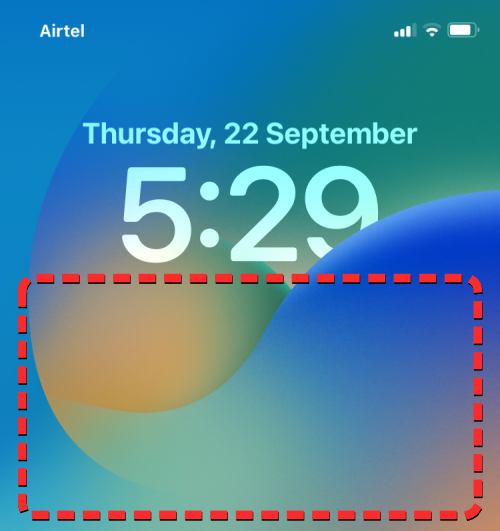 Но на рынке последнее время явно начал прослеживаться кризис идей. Компаниям все сложнее и сложнее стало придумывать новые функции и удивлять пользователей. Именно поэтому с каждым годом найти отличия между старыми и новыми версиями операционных систем становится практически невозможно. Так, в iOS 16 главным нововведением для многих пользователей стали изменяемые экраны блокировки. При этом про остальные новшества знают далеко не все.
Но на рынке последнее время явно начал прослеживаться кризис идей. Компаниям все сложнее и сложнее стало придумывать новые функции и удивлять пользователей. Именно поэтому с каждым годом найти отличия между старыми и новыми версиями операционных систем становится практически невозможно. Так, в iOS 16 главным нововведением для многих пользователей стали изменяемые экраны блокировки. При этом про остальные новшества знают далеко не все.
Большая часть отличий Android 13 от 12 не так просто обнаружить.
❗️ПОДПИСЫВАЙСЯ НА НАШ КАНАЛ В ДЗЕНЕ И ЧИТАЙ ЭКСКЛЮЗИВНЫЕ СТАТЬИ БЕСПЛАТНО
С Android 13 примерно такая же ситуация. Практически все пользователи знают, что интерфейс стал больше заточен под тему Material You с динамическими цветами значков и меню. Но мало кто знает про то, что не так явно находится на глазах. Собрали для вас все основные отличия Android 13 и Android 12, которые позволят вам решить, стоит ли устанавливать новую версию на свой смартфон.
Содержание
Дизайн Андроид
Даже по калькулятору видно, что цветовых комбинаций стало больше.
Как уже было сказано выше, в Android 13 фирменная цветовая тема Material You получила больше возможностей по подбору цветов под установленные обои. Сама тема появилась еще в Android 12, но в старой версии такого количества цветовых комбинаций не было.
❗️ПОДПИШИСЬ НА НАШ ЧАТИК В ТЕЛЕГРАМЕ. ТАМ СОБРАЛАСЬ ТОЛЬКО ИЗБРАННАЯ АУДИТОРИЯ
К автоматическому выбору цвета на основе установленных обоев добавилась возможность установить предустановленную цветовую схему, которая вам больше пришлась по душе. Плюс ко всему, не только иконки приложений Google теперь подстраиваются под установленную тему, но и сторонних разработчиков.
Разрешить уведомления на Андроиде
Теперь каждое приложение будет запрашивать ваше согласие на получение уведомлений.
Те, кто давно пользуются смартфонами на ОС Андроид, знают, что каждое приложение сразу после установки автоматически получает разрешение от системы отправлять вам уведомления. Теперь такой фокус не пройдет. Необходимо, чтоб вы дали согласие на получение уведомлений от конкретного приложения, и только после этого программа сможет вам их присылать. В точности также это реализовано на iOS. Почему Google только сейчас к этому пришла, не совсем понятно. Но это самый правильный и удобный вариант для всех пользователей.
Управление умным домом
Если активировать эту функцию, то можно проще управлять умным домом.
В Android 12 появилась возможность управлять устройствами умного дома прямо с экрана блокировки. Но для этого необходимо было в обязательном порядке снять блокировку, что делало процесс очень медленным. В Андроид 13 можно активировать специальный пункт в настройках, и элементы управления будут отображаться, даже если не снять блокировку с устройства. Для банального включения света это самое удобное решение, которое можно было придумать.
Для банального включения света это самое удобное решение, которое можно было придумать.
Как разделить экран на Андроиде
Разделение экрана на Андроиде есть достаточно давно, но Google продолжает его развивать.
Как вы знаете, на смартфонах под управлением ОС Андроид можно без всяких проблем разделить экран под два приложения и пользоваться ими одновременно без необходимости переключаться, как это реализовано на Айфоне. Для запуска приложений в этом режиме в Андроид 12 достаточно просто задержать на нем палец в списке недавних программ и нажать на соответствующую кнопку.
❗️ПОДПИСЫВАЙСЯ НА ТЕЛЕГРАМ-КАНАЛ СУНДУК АЛИБАБЫ. РЕБЯТА ЗНАЮТ ТОЛЬКО В ОТЛИЧНЫХ ТОВАРАХ С АЛИЭКСПРЕСС
В Андроид 13 к этому способу добавился еще один. Теперь можно задержать палец на полученном уведомлении и переместить его в нижнюю или верхнюю половину экрана. Таким образом, приложение зафиксируется в том месте, на которое вы его навели. Достаточно удобный способ, если вы регулярно используете подобную возможность. Правда, за полтора года использования я ни разу не воспользовался разделением экрана. Судя по всему, бывшим Айфоноводам подобные функции ни к чему.
Правда, за полтора года использования я ни разу не воспользовался разделением экрана. Судя по всему, бывшим Айфоноводам подобные функции ни к чему.
Андроид для планшетов
Улучшений для планшетов ждали большое количество пользователей. Благодаря им многие выберут именно планшеты на Андроиде.
В Андроид 13 Google провела большую работу по оптимизации системы для планшетов. Теперь, также как и в iPadOS, появилась возможность открывать несколько окон путем перетаскивания их из строки состояния. А одной из самых классных функций можно назвать свободное перемещение файлов между разными приложениями, открытыми в режиме разделения экрана.
Плюс ко всему, Google работает со сторонними разработчиками, чтобы как можно больше программ для Android получили полноценные планшетные версии, а не просто растянутые смартфонные. Отдельно даже было анонсировано, что Play Store начнет отображать оптимизированные для Android 13 планшетные версии приложений.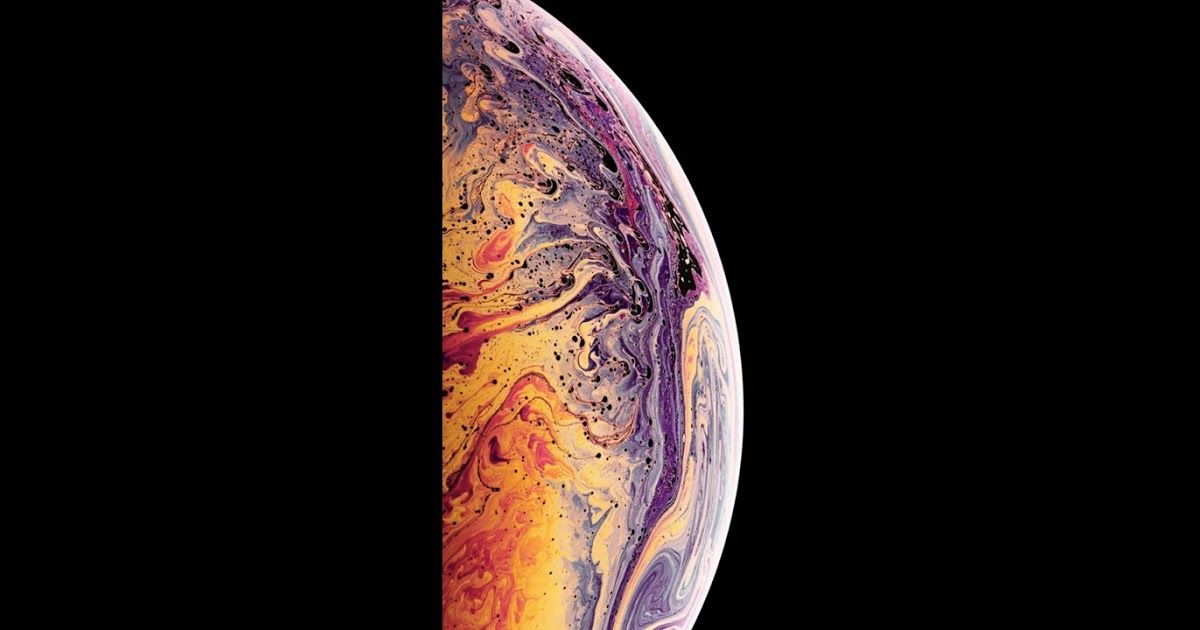
❗️ПОДПИСЫВАЙСЯ НА ТЕЛЕГРАМ-КАНАЛ СУНДУК АЛИБАБЫ. РЕБЯТА ЗНАЮТ ТОЛЬКО В ОТЛИЧНЫХ ТОВАРАХ С АЛИЭКСПРЕСС
Помимо этого, система получила и не такие заметные улучшения:
Ну и куда же без улучшения общей стабильности операционки. Как видите, каких-то действительно заметных отличий Android 13 от 12 практически нет. Google, как и Apple, продолжает улучшать свою систему и делать ее более дружелюбной и безопасной для пользователей. Будем надеяться, что сторонние производители быстро адаптируют ее под свои устройства и как можно больше людей смогут обновиться.
Iphone 12 обои картинки | Скачать бесплатные картинки на Unsplash
Iphone 12 обои картинки | Download Free Images on Unsplash
wallpaper
background
nature
outdoor
landscape
Hd city wallpapers
ny
Нью-йоркские фотографии и изображения
Пейзажные изображения и изображения
Italia
TN
HD Abstract Walpapers
HD Обои для узора
HD Purple Alpaper дикая природа
Горные изображения и картинки
Соединенные Штаты
Национальный парк Зайон
Hd обои небо
ночь
Android Panes
Turtle
HD Blue Wallpapers
Aruba
Ukraine
СУНДАРТЫ ИЗОБРАЖЕНИЯ
HD Iphone обои
SEA
HD Water Wallpers
Venice
— –– –– –– –– –– ––– – –––– – –––– –– – –– –––– – – –– ––– –– –––– – –.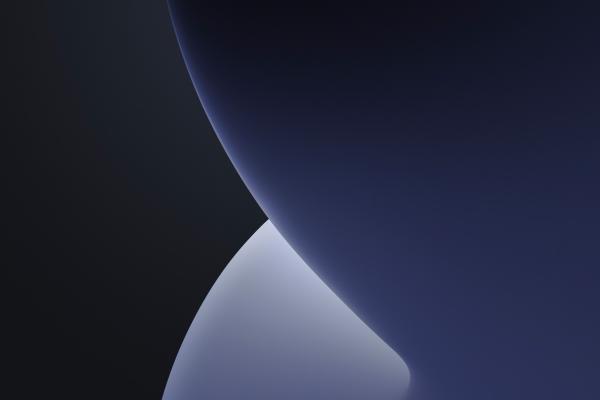
Hd обои
arizona
usa
Пляж изображения и картинки
Hd океан обои
Hq фоновые изображения
Nature Images
Kapolei
HI 96707
URBAN
Манхэттен
Здание
HQ FOONAL IMAGRE
Фоны для Iphone
pragser wildsee
Текстурные фоны
Красные обои Hd
Черные обои Hd
Hot Air Balloon
Cappadocia
Dawn
Связанные коллекции
12
509 Фотографии · Куратор Chaewon Kim
Iphone 12 Wallpapers
459 Фотографии · Curated By Hilthart Pieders. by Cristián Estrada
Цветочные изображения
japan
Spring images & images
Hd city wallpapers
ny
New York images & images
Beach images & pictures
Hd ocean wallpapers
Hq background images
urban
manhattan
building
Animals images & pictures
Deer images & pictures
wildlife
Hd iphone wallpapers
Iphone backgrounds
pragser wildsee
черепаха
синие обои Hd
aruba
ukraine
закат фото
Hd iphone wallpapers
Hd wallpapers
arizona
usa
Nature images
kapolei
hi 96707
Hd wallpapers
Space images & pictures
Hd phone wallpapers
australia
byom bay
прибрежная прогулка
Hd обои небо
ночь
фоны для Android
воздушный шар
каппадокия
рассвет
Цветочные изображения
Япония
Весенние изображения и рисунки
–––– –––– –––– – –––– – –––– –– – –– –––– – – –– – –– –– –––– – –.
Ландшафтные изображения и картинки
Italia
TN
HD Abstract Walpapers
HD Обои. состояния
Национальный парк Сион
Связанные коллекции
12
509 Фотографии · Куратор Chaewon Kim
iPhone 12 Обои
459 Фотографии · Curisted By Hilthart Pedersen
. Текстурные фоны
Hd красные обои
Hd черные обои
море
Hd обои вода
venice
Lerone Pieters
Hd обои города
ny
Нью-Йорк картинки и изображения
Ameer Basheer
Hd обои
arizona
usa
–––– –––– –– –– – –– –––– – – –– ––– –– –––– – –.
Cristina Gottardi
Пейзаж изображения и картинки
italia
tn
Kees Streefkerk
Пляж изображения и картинки
Hd океан обои
0 Hq фон изображения
00011
Patrick Langwallner
Nature images
kapolei
hi 96707
Alex Perez
Hd abstract wallpapers
Hd pattern wallpapers
Hd purple wallpapers
Malte Schmidt
urban
manhattan
building
eberhard 🖐 Grossgasteiger
Hd обои
Космические картинки и картинки
Hd обои для телефона
Богдан Паска
Hq фоновые изображения
HD Зеленые обои
Фоны листьев
Philipp Pilz
Животные изображения и картинки
Оленьи изображения и картинки
Дикая природа
Carles Rabada
Австралия
BYOM BAY
COARTAL WALK
DANILE
GOUNDAL
DANILAH DANILAH
. изображения и картинки
изображения и картинки
United States
Zion National Park
Pietro De Grandi
Hd обои для iphone
Iphone backgrounds
pragser wildsee
Casey Horner
Hd sky wallpapers
night
Android backgrounds
Alex Perez
Texture backgrounds
Hd red wallpapers
Hd black wallpapers
David Troeger
turtle
Hd blue wallpapers
аруба
Тони Ли
воздушный шар
каппадокия
рассвет
Надежда Площенко 🇺🇦
украина
Sunset images & pictures
Hd iphone wallpapers
Meriç Dağlı
Flower images
japan
Spring images & pictures
Jeremy Bishop
sea
Hd water wallpapers
venice
Browse premium images on iStock | Скидка 20% на iStock
Логотип Unsplash
Сделайте что-нибудь потрясающее
Загрузить обои для iPhone 12 и обои для iPhone 12 Pro [4K Res]
Haneet Singh
Подписаться
После длительного марафона утечек момент наконец настал. Да, я говорю об анонсе iPhone 12. Впервые Apple анонсировала четыре разные модели любой серии iPhone, новая серия iPhone 12 становится официальной с iPhone 12 Mini, iPhone 12, iPhone 12 Pro и iPhone 12 Pro Max. И если вы ищете обоев для iPhone 12, , то вы находитесь в нужном месте, здесь вы можете скачать стандартные обои для iPhone 12 и iPhone 12 Pro для своего смартфона или планшета в разрешении FHD+.
Эта статья была первоначально опубликована 21 октября 2020 г. — Сегодня мы добавляем фиолетовые обои для iPhone 12. Вы можете скачать его из раздела загрузки.
Официальная линейка iPhone 12 представлена на онлайн-мероприятии, транслируемом из Театра Стива Джобса. Новый iPhone от Apple — iPhone 12 и его вариант Pro будут доступны с 23 октября. Итак, начиная с основных моментов, недавно появившиеся телефоны 12-й серии — это телефоны с поддержкой 5G, а также более мощный A14 Bionic. Прежде чем загружать обои для iPhone 12, давайте взглянем на характеристики и детали нового iPhone.
Прежде чем загружать обои для iPhone 12, давайте взглянем на характеристики и детали нового iPhone.
Apple iPhone 12 Series — подробности
Компания Apple наконец-то раскрыла секреты iPhone следующего поколения, получившего название iPhone 12. На этот раз Apple выпустила два доступных варианта своего ванильного iPhone в виде нового iPhone 12 Mini и iPhone 12. Что касается дизайна, iPhone 2020 года имеет стеклянный сэндвич-дизайн, да, дизайн iPhone 4 со стеклянной задней панелью. Ванильный iPhone 12 официально представлен с 6,1-дюймовым дисплеем Super Retina XDR (причудливое название для OLED-панели), а iPhone 12 Mini — с 5,4-дюймовой панелью на передней панели. Гигантский iPhone 12 Pro Max оснащен 6,7-дюймовой OLED-панелью с разрешением 1284 x 2778 пикселей.
Четыре iPhone, конечно же, запускаются с последней версией iOS — iOS 14, а также получают мощность новейшей SoC A14 Bionic (основанной на 5-нм технологии). Говоря о хранилище, то ванильный iPhone 12 и его мини-вариант официально выпускаются с вариантами хранения 64 ГБ / 128 ГБ / 256 ГБ наряду с 4 ГБ ОЗУ. В то время как iPhone 12 Pro и iPhone 12 Pro Max оснащены встроенной памятью 128 ГБ / 256 ГБ / 512 ГБ вместе с 6 ГБ ОЗУ. Да, Apple по-прежнему использует 64 ГБ памяти в качестве базового варианта для iPhone 12 и 12 Mini. На передней панели новый iPhone оснащен 12-мегапиксельной камерой для селфи.
В то время как iPhone 12 Pro и iPhone 12 Pro Max оснащены встроенной памятью 128 ГБ / 256 ГБ / 512 ГБ вместе с 6 ГБ ОЗУ. Да, Apple по-прежнему использует 64 ГБ памяти в качестве базового варианта для iPhone 12 и 12 Mini. На передней панели новый iPhone оснащен 12-мегапиксельной камерой для селфи.
Одной из отличительных особенностей каждого iPhone является его настройка камеры, и недавно анонсированный iPhone 12 не является исключением. Говоря о модуле камеры iPhone 12 Pro Max, то он занимает 12-мегапиксельный датчик основной камеры с диафрагмой f / 1,6, объектив 7P, 4-кратный оптический зум, оптическую стабилизацию изображения и другие основные функции. Модуль камеры с тремя объективами также оснащен сверхширокоугольным объективом 12 МП и широкоугольным объективом 12 МП, а также датчиком Sony LiDAR для улучшения портретов и вариантов использования AR (дополненной реальности). Что касается цены, iPhone 12 начинается с 69 долларов.9. Теперь давайте загрузим обои для iPhone 12.
Обои для iPhone 12 и обои для iPhone 12 Pro
Людям нравится использовать обои для iPhone, и Apple это прекрасно знает. Как и на всех предыдущих iPhone, мы ожидаем, что на iPhone 12 появятся эстетические обои. И, к счастью, недавно выпущенная серия iPhone 12 битком набита множеством чертовски хороших обоев. Говоря о цифрах, iPhone 12 и iPhone 12 Mini поставляются с десятью новыми встроенными обоями (включая темный и светлый фон), мы только что добавили живые обои для iPhone 12. В то время как iPhone 12 Pro (Max) имеет восемь новых обоев (добавлены все восемь обоев iPhone 12 Pro, добавлены живые стены). Мы также добавили новые фиолетовые обои для iPhone 12 (в светлой и темной версиях).
Самое лучшее, у него также есть обои по умолчанию для iOS 14. Обои для iPhone 12 минимальны, а Обои для iPhone 12 Pro имеют абстрактную текстуру сзади, что выглядит великолепно. Если вы знакомы с разрешением обоев iPhone 12, то я рад сообщить вам, что все стены имеют разрешение 1356 X 2934 пикселей. Прежде чем перейти к разделу загрузки, давайте взглянем на предварительные изображения обоев iPhone 12 в низком разрешении.
Если вы знакомы с разрешением обоев iPhone 12, то я рад сообщить вам, что все стены имеют разрешение 1356 X 2934 пикселей. Прежде чем перейти к разделу загрузки, давайте взглянем на предварительные изображения обоев iPhone 12 в низком разрешении.
Примечание: Ниже приведены предварительные изображения обоев и только для представления. Предварительный просмотр не в исходном качестве, поэтому не загружайте изображения. Используйте ссылку для загрузки, указанную в разделе загрузки ниже.
Здесь вы можете просмотреть предварительный просмотр живых обоев для iPhone 12 и живых обоев для iPhone 12 Pro Max.
Обои для iPhone 12 – предварительный просмотр
iPhone 12 Pro Wallpapers – Preview
Download iPhone 12 Pro Wallpapers
Все обои для iPhone 12 и iPhone 12 Pro теперь доступны для загрузки в полном разрешении. Если вам нравятся изображения, перечисленные выше, и вы хотите использовать новые обои iPhone 12 на своем смартфоне, вы можете использовать приведенные ниже ссылки, чтобы получить изображения с высоким разрешением. Здесь мы прикрепляем ссылку на Google Диск, галерею Google Фото и прямую ссылку на наше приложение (PhoneWalls), по которому вы можете скачать обои для iPhone 12 Pro в разрешении FHD+.
Если вам нравятся изображения, перечисленные выше, и вы хотите использовать новые обои iPhone 12 на своем смартфоне, вы можете использовать приведенные ниже ссылки, чтобы получить изображения с высоким разрешением. Здесь мы прикрепляем ссылку на Google Диск, галерею Google Фото и прямую ссылку на наше приложение (PhoneWalls), по которому вы можете скачать обои для iPhone 12 Pro в разрешении FHD+.
Загрузить обои для iPhone 12 из нашего приложения для Android
Загрузить обои для iPhone 12 (Google Фото)
Загрузить обои для iPhone 12 (Google Диск)
Загрузить фиолетовые обои для iPhone 12
После загрузки перейдите в папку загрузок, а затем установите его на домашний экран телефона или экран блокировки. Это все для обоев Apple iPhone 12 и обоев Apple iPhone 12 Pro .
Обои для iPhone 12 Pro имеют разрешение 1404 X 3040 пикселей, загрузите прямо сейчас.
Вам также может понравиться — загрузите обои iOS 14 DUAL для iPhone
Если при загрузке этих обоев вы столкнетесь с какой-либо ошибкой, сообщите мне об этом в поле для комментариев. Также поделитесь этой статьей с друзьями. Как найти текст на веб-странице в Safari на iPhone или iPad0468
Также поделитесь этой статьей с друзьями. Как найти текст на веб-странице в Safari на iPhone или iPad0468
Дополнительная литература: обои для iPhone 12, обои для iPhone 12 Pro, обои для iPhone 12 Mini, живые обои для iPhone 12 и живые обои для iPhone 12 Pro.
Категории Стоковые обои Теги apple wallpapers, скачать, iphone 12, iphone 12 pro, обои для iphone, стоковые обои, обои
Автор Ханит Сингх
Ханит — страстный технический писатель и потребитель. Он любит возиться с новейшими технологиями — смартфонами, носимыми устройствами, ноутбуками, умными телевизорами и другими умными домашними устройствами.
Чтобы получить советы, вы можете связаться с Ханит по адресу [email protected]
Загрузить обои iOS 12 (8 обоев)
Apple собирается объявить о следующем обновлении iOS, операционной системы, используемой в ее самых популярных продуктах, на WWDC 4 июня. Ожидается, что новое обновление расширит возможности iPhone NFC за пределы Яблочная плата. Согласно The Information , iOS 12 позволит iPhone действовать как ключ от двери в отеле и как виртуальная транспортная карта. Предполагается, что это возможно, потому что Apple может открыть чипы NFC на iPhone сторонним разработчикам. Обновление также принесет улучшения производительности и кроссплатформенные приложения для iOS и MacOS. Ожидается, что iOS 12 не станет крупным обновлением с точки зрения эстетики, но определенно внесет некоторые изменения. Одним из таких изменений станут стандартные обои для iOS 12, которые вы можете скачать прямо здесь.
Согласно The Information , iOS 12 позволит iPhone действовать как ключ от двери в отеле и как виртуальная транспортная карта. Предполагается, что это возможно, потому что Apple может открыть чипы NFC на iPhone сторонним разработчикам. Обновление также принесет улучшения производительности и кроссплатформенные приложения для iOS и MacOS. Ожидается, что iOS 12 не станет крупным обновлением с точки зрения эстетики, но определенно внесет некоторые изменения. Одним из таких изменений станут стандартные обои для iOS 12, которые вы можете скачать прямо здесь.
Ходят слухи, что в iOS 12 есть функции
Обновление под кодовым названием «Мир» будет сосредоточено в основном на исправлении ошибок и улучшении производительности, возможно, чтобы дать пользователям немного покоя с ОС. Также ожидаются улучшения дополненной реальности и цифрового здоровья, а также более надежный родительский контроль и улучшения FaceTime.
Согласно Bloomberg , Apple изначально планировала, что iOS 12 станет огромным обновлением с множеством новых функций, таких как переработанный домашний экран (наконец-то), обновленное приложение для работы с файлами, новый домашний экран CarPlay, новые функции Pencil, многооконный режим для iPad, несколько окон одного и того же приложения рядом, отключение определенных почтовых потоков и т. д. Однако веб-сайт сообщает, что Купертино решил перенести все эти изменения на 2019 год.. Вместо этого он будет сосредоточен на улучшении работы конечных пользователей с iOS 12.
д. Однако веб-сайт сообщает, что Купертино решил перенести все эти изменения на 2019 год.. Вместо этого он будет сосредоточен на улучшении работы конечных пользователей с iOS 12.
Расширенные возможности NFC:
Как уже упоминалось, iOS 12 может открыть чипы iPhone NFC для сторонних разработчиков. Помимо возможности открывать двери отелей, пользователи также могут открывать двери своего дома или автомобиля. Благодаря партнерству с HID Global, компанией, отвечающей за системы безопасности в штаб-квартире Apple, сотрудники Apple уже используют эту функцию для доступа в офисные здания.
Новая интеграция Animoji и Facetime:
Некоторые из нас, возможно, поначалу высмеивали Apple за ее «инновационную» функцию Animoji. Однако то, как OEM-производители Android пытаются копировать его направо и налево, показывает, что Apple все еще знает, что делает. Animoji получает обновление с iOS 12, в котором представлены новые символы Animoji, а также упрощается навигация по интерфейсу. Кроме того, Apple планирует интегрировать Animoji с Facetime, что позволит людям использовать анимированные смайлики во время видеозвонков. Animoji также появятся на iPad.
Кроме того, Apple планирует интегрировать Animoji с Facetime, что позволит людям использовать анимированные смайлики во время видеозвонков. Animoji также появятся на iPad.
Кроссплатформенность:
iOS 12 будет поддерживать кроссплатформенные приложения вместе с macOS 10.14. Разработчики смогут разрабатывать приложения, которые работают с сенсорными экранами на iPhone и iPad, а также с мышью и клавиатурой на Mac. Ходят слухи, что эта функция будет отложена для iOS 13 в следующем году.
Родительский контроль:
Apple представит новый инструмент «Цифровое здоровье», который позволит родителям узнать, сколько времени их ребенок тратит на использование устройств iOS.
Другие изменения:
- Обновленное приложение «Акции».
- Поддержка FaceID в горизонтальной ориентации.
- Более глубокая интеграция Siri в Фото для целей поиска.
- Усовершенствованная функция «Не беспокоить», которая предложит пользователям больше возможностей для автоматического отклонения вызовов и отключения уведомлений.

- Обновленный интерфейс для импорта фотографий на iPad.
- Многопользовательские игры с дополненной реальностью.
- Обновленное приложение iBooks с разделом «Сегодня».
Скачать обои для iOS 12
Всего пару месяцев назад мы поделились стоковыми обоями для iOS 11.2 , а сегодня у нас есть для вас обои для iOS 12. iOS 12 еще не объявлена, и пройдет несколько месяцев, прежде чем она будет официально выпущена для совместимых устройств iOS. Нам все же удалось заполучить некоторые обои для iOS 12. Некоторые из них являются ожидаемыми стандартными обоями для iOS 12, в то время как другие являются концептуальными обоями со всего Интернета, а некоторые другие разработаны командой Facebook. Мы упаковали все обои в разные zip-файлы в соответствии с категорией, к которой они относятся.
Приведенные ниже изображения представляют собой сжатые файлы JPEG, но вы можете загрузить полноразмерные изображения по ссылкам для скачивания, указанным в каждой категории.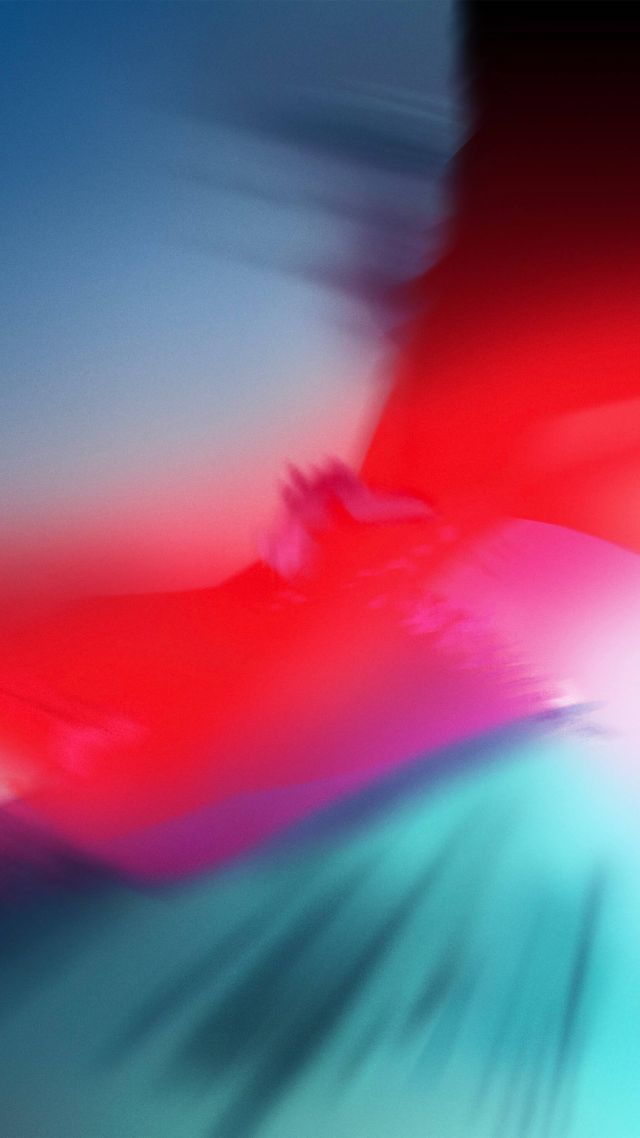 Всего существует 15 обоев, из которых 4 стоковые, 3 концептуальные и 8 из них разработаны командой Facebook.
Всего существует 15 обоев, из которых 4 стоковые, 3 концептуальные и 8 из них разработаны командой Facebook.
iOS 12 Stock Wallpapers
Вот обои, которые вышли всего несколько минут назад. У нас есть эти обои в оригинальном качестве и разрешении для iPhone X, iPhone и iPad.
iOS 12 Обои iPhone X
iOS 12 Обои для iPhone
iOS 12 Обои для iPad
iOS-12-Wallpapers.zip | Зеркало
Не пропустите: Скачать обои macOS Mojave (4K)
Это еще несколько обоев iOS 12 с разрешением 1125 x 2438 пикселей.
iOS 12 стоковые обои | Зеркало
Также загрузите: Apple Stock Wallpapers
iOS 12 Concept Wallpapers
iOS 12 Concept Wallpapers | Зеркало
Тысячи стоковых обоев в высоком качестве можно скачать здесь .
iOS 11.2 Обои, разработанные Facebook
Следующие абстрактные обои были разработаны дизайнерами Facebook. Действительно выглядят потрясающе. Разрешение следующих обоев составляет 1200 x 2600 пикселей.
Действительно выглядят потрясающе. Разрешение следующих обоев составляет 1200 x 2600 пикселей.
Facebook iOS 11.2 Обои | Зеркало
Не пропустите: Скачать iPhone X Stock Wallpapers (53 Wallpapers)
Сменить обои на iPhone
iOS 16
iOS 15
iOS 14
iOS 13
iOS 12
Выберите версию:
iOS 16
iOS 15
iOS 14
iOS 13
iOS 12
Изменение этого элемента управления приведет к автоматическому обновлению этой страницы
Искать в этом руководстве
Руководство пользователя iPhone
Добро пожаловать
Основы настройки
Сделайте свой iPhone своим
Делайте отличные фото и видео
Поддерживайте связь с друзьями и семьей
Поделитесь функциями с семьей
Используйте iPhone для повседневных дел
Поддерживаемые модели
айфон 8
айфон 8 плюс
айфон х
iPhone X R
iPhone X S
iPhone X S Макс
айфон 11
Айфон 11 Про
Айфон 11 Про Макс
iPhone SE (2-го поколения)
айфон 12 мини
айфон 12
айфон 12 про
Айфон 12 Про Макс
айфон 13 мини
айфон 13
айфон 13 про
Айфон 13 Про Макс
iPhone SE (3-го поколения)
айфон 14
айфон 14 плюс
айфон 14 про
Айфон 14 Про Макс
Что нового в iOS 16
Включите и настройте iPhone
Разбудить и разблокировать
Настроить сотовую связь
Используйте две SIM-карты
Подключиться к Интернету
Настройки идентификатора Apple
Включение или отключение функций iCloud
Подпишитесь на iCloud+
Найти настройки
Настройка учетных записей почты, контактов и календаря
Узнайте значение значков состояния
Зарядить аккумулятор
Показать процент заряда батареи
Проверьте состояние и использование батареи
Скачать или добавить в закладки руководство пользователя
Изучите основные жесты
Изучите жесты для моделей iPhone с Face ID
Отрегулируйте громкость
Открытые приложения
Найдите свои приложения в библиотеке приложений
Переключение между открытыми приложениями
Выйти и снова открыть приложение
Диктовать текст
Печатайте с помощью экранной клавиатуры
Выберите и отредактируйте текст
Используйте предиктивный текст
Используйте замену текста
Добавить или изменить клавиатуру
Многозадачность с картинкой в картинке
Доступ к функциям с экрана блокировки
Просмотр действий в Dynamic Island
Выполняйте быстрые действия
Поиск на главном экране или экране блокировки
Используйте AirDrop для отправки предметов
Сделайте снимок экрана или запись экрана
Рисовать в приложениях
Добавление текста, фигур и подписей
Увеличение или увеличение разметки
Получить информацию о вашем iPhone
Просмотр или изменение настроек сотовой связи
Путешествуйте с айфоном
Изменение звуков и вибраций
Персонализируйте экран блокировки iPhone
Сменить обои
Настройка яркости экрана и цветового баланса
Держите дисплей iPhone включенным дольше
Увеличить экран
Измените имя вашего iPhone
Изменить дату и время
Сменить язык и регион
Организуйте свои приложения в папках
Добавляйте виджеты на главный экран
Перемещайте приложения и виджеты на главный экран
Удалить приложения
Используйте и настраивайте Центр управления
Изменить или заблокировать ориентацию экрана
Просмотр и ответ на уведомления
Изменить настройки уведомлений
Настроить фокус
Разрешить или отключить уведомления для фокуса
Включить или выключить фокус
Сосредоточьтесь во время вождения
Получить приложения
Подпишитесь на Apple Arcade
Получить игры
Играйте с друзьями в Game Center
Подключить игровой контроллер
Используйте клипы приложений
Управление покупками, подписками, настройками и ограничениями
Установка и управление шрифтами
Покупайте книги и аудиокниги
Читать книги
Аннотировать книги
Доступ к книгам на других устройствах Apple
Слушайте аудиокниги
Ставьте цели по чтению
Организуйте книги
Читать PDF-файлы
Калькулятор
Создание и редактирование событий
Отправить приглашения
Ответить на приглашения
Измените способ просмотра событий
Поиск событий
Настройте свой календарь
Следите за событиями
Используйте несколько календарей
Воспользуйтесь календарем праздников
Делитесь календарями iCloud
Основы камеры
Настройте свой выстрел
Применение фотографических стилей
Делайте живые фотографии
Делайте снимки в режиме серийной съемки
Сделать селфи
Делайте панорамные фотографии
Делайте макрофото и видео
Делайте фотографии в портретном режиме
Делайте фотографии в ночном режиме
Делайте фотографии Apple ProRAW
Отрегулируйте громкость затвора
Отрегулируйте настройки HDR-камеры
Запись видео
Запись видео в формате ProRes
Запись видео в кинематографическом режиме
Изменить настройки записи видео
Сохранить настройки камеры
Изменить дополнительные настройки камеры
Просмотр, обмен и печать фотографий
Использовать живой текст
Отсканируйте QR-код
Посмотреть мировые часы
Установить будильник
Используйте таймер или секундомер
Компас
Добавляйте и используйте контактную информацию
Изменить контакты
Добавьте свою контактную информацию
Используйте другие учетные записи контактов
Использование контактов из приложения «Телефон»
Объединить или скрыть повторяющиеся контакты
Настроить FaceTime
Совершать и принимать звонки
Создайте ссылку FaceTime
Сделать живое фото
Включите Live Captions в вызове FaceTime
Использование других приложений во время разговора
Сделать групповой вызов FaceTime
Просмотр участников в сетке
Используйте SharePlay, чтобы смотреть и слушать вместе
Поделитесь своим экраном
Переключить вызов FaceTime на другое устройство
Изменить настройки видео
Изменить настройки звука
Добавьте эффекты камеры
Оставить вызов или переключиться на Сообщения
Блокировать нежелательных абонентов
Подключение внешних устройств или серверов
Просмотр и изменение файлов и папок
Организация файлов и папок
Отправить файлы
Настроить iCloud Drive
Делитесь файлами и папками в iCloud Drive
Поделитесь своим местоположением
Добавить или удалить друга
Найдите друга
Получайте уведомления, когда друзья меняют свое местоположение
Сообщите другу, когда ваше местоположение изменится
Добавьте свой iPhone
Добавьте свой кошелек iPhone с помощью MagSafe
Получайте уведомления, если вы забыли устройство
Найдите устройство
Отметить устройство как потерянное
Стереть устройство
Удалить устройство
Добавить AirTag
Добавить сторонний элемент
Получайте уведомления, если вы оставляете предмет позади
Найдите элемент
Отметить предмет как утерянный
Удалить элемент
Изменить настройки карты
Отслеживайте ежедневную активность
Просматривайте историю своей активности, тренды и награды
Подключить стороннее приложение для тренировок
Настройте уведомления об активности
Поделитесь своей активностью
Введение в здоровье
Заполните данные о своем здоровье
Введение в данные о здоровье
Просмотр данных о вашем здоровье
Поделитесь данными о своем здоровье
Просмотр данных о здоровье, которыми поделились другие
Скачать медицинские карты
Просмотр медицинских записей в приложении «Здоровье» на iPhone
Следите за устойчивостью при ходьбе
Регистрация информации о менструальном цикле
Просмотр прогнозов и истории менструального цикла
Отслеживайте свои лекарства
Узнайте больше о ваших лекарствах
Настройте расписание для фокуса сна
Отключить будильники и удалить графики сна
Добавить или изменить расписание сна
Включить или выключить фокус сна
Измените период восстановления, цель сна и многое другое
Просмотр истории сна
Используйте функции уровня звука в наушниках
Проверьте уровень громкости в наушниках
Зарегистрируйтесь как донор органов
Сделайте резервную копию данных о вашем здоровье
Введение в главную
Настройка аксессуаров
Аксессуары управления
Управляйте своим домом с помощью Siri
Настроить HomePod
Управляйте своим домом удаленно
Создание и использование сцен
Создать автоматизацию
Настройка камер
Распознавание лица
Открой дверь домашним ключом
Настроить маршрутизатор
Делитесь элементами управления с другими
Добавить больше домов
Получить музыку, фильмы и телешоу
Получить рингтоны
Управление покупками и настройками
Увеличивайте близлежащие объекты
Создание действий
Изменить настройки
Обнаружение людей вокруг вас
Обнаружение дверей вокруг вас
Получите описания изображения вашего окружения
Настройка ярлыков для режима обнаружения
Добавлять и удалять учетные записи электронной почты
Настройте собственный домен электронной почты
Проверьте свою электронную почту
Отправить письмо
Отозвать электронную почту с Отменить отправку
Отвечать и пересылать электронные письма
Сохранить черновик электронной почты
Добавить вложения электронной почты
Загрузить вложения электронной почты
Аннотировать вложения электронной почты
Установить уведомления по электронной почте
Поиск электронной почты
Организация электронной почты в почтовых ящиках
Отметить электронные письма
Фильтровать электронные письма
Используйте скрыть мою электронную почту
Используйте защиту конфиденциальности почты
Изменить настройки электронной почты
Удалить и восстановить электронную почту
Добавьте виджет Почты на главный экран
Распечатать электронные письма
Посмотреть карты
Поиск мест
Найти близлежащие достопримечательности, рестораны и услуги
Получить информацию о местах
Отметить места
Делитесь местами
Оцените места
Сохраняйте любимые места
Исследуйте новые места с гидами
Организация мест в Моих путеводителях
Получайте информацию о пробках и погоде
Удалить важные местоположения
Быстрый поиск настроек Карт
Используйте Siri, Карты и виджет Карт, чтобы прокладывать маршруты
Выберите другие варианты маршрута
Поделитесь своим ожидаемым временем прибытия
Поиск остановок на вашем маршруте
Просмотр обзора маршрута или списка поворотов
Изменение настроек голосовых указаний
Настройка маршрутизации электромобилей
Получить маршрут проезда
Проложить маршрут к припаркованному автомобилю
Сообщайте о дорожно-транспортных происшествиях в Картах на iPhone
Получить велосипедные маршруты
Получить пешеходные маршруты
Получить маршруты общественного транспорта
Удалить недавние направления
Используйте Карты на вашем Mac, чтобы прокладывать маршруты
Осмотрите улицы
Совершите эстакаду
Получить поездки
Мера
Просмотр и сохранение измерений
Измерьте рост человека
Используйте уровень
Настроить сообщения
Отправка и получение сообщений
Отменять и редактировать сообщения
Следите за сообщениями и разговорами
Начать групповой разговор
Добавляйте фото и видео
Отправка и получение контента
Смотрите, слушайте или играйте вместе с помощью SharePlay
Совместная работа над проектами
Анимированные сообщения
Используйте приложения iMessage
Используйте мемоджи
Отправить эффект Digital Touch
Отправляйте, получайте и запрашивайте деньги с помощью Apple Cash
Уведомления об изменении
Блокировать, фильтровать и сообщать о сообщениях
Удалить сообщения
Получить музыку
Просмотр альбомов, плейлистов и т.
 д.
д.Играть музыку
Ставьте свою музыку в очередь
Слушайте эфирное радио
Подпишитесь на Apple Music
Слушайте музыку без потерь
Слушайте музыку в формате Dolby Atmos
Найдите новую музыку
Добавляйте музыку и слушайте офлайн
Получите персональные рекомендации
Слушайте радио
Поиск музыки
Создание плейлистов
Посмотрите, что слушают ваши друзья
Используйте Siri для воспроизведения музыки
Слушайте музыку с помощью Apple Music Voice
Измените звучание музыки
Начать с новостей
Используйте виджеты новостей
Смотрите новости, выбранные специально для вас
Читать истории
Следите за своими любимыми командами с My Sports
Слушайте новости Apple сегодня
Подпишитесь на Apple News+
Просматривайте и читайте истории и выпуски Apple News+
Скачать выпуски Apple News+
Слушайте аудио истории
Поиск новостей
Сохраняйте новости на потом
Подпишитесь на новостные каналы
Начало работы с заметками
Добавить или удалить учетные записи
Создание и форматирование заметок
Нарисуй или напиши
Сканировать текст и документы
Добавляйте фото, видео и многое другое
Создание быстрых заметок
Поиск заметок
Распределяйте по папкам
Организуйте с помощью тегов
Используйте смарт-папки
Делитесь и сотрудничайте
Заблокировать заметки
Изменить настройки заметок
Позвонить
Отвечать или отклонять входящие звонки
Во время разговора
Проверить голосовую почту
Выберите рингтоны и вибрации
Совершайте звонки с помощью Wi-Fi
Настроить переадресацию и ожидание вызова
Избегайте нежелательных звонков
Посмотреть фотографии
Воспроизведение видео и слайд-шоу
Удалить или скрыть фото и видео
Редактировать фото и видео
Обрежьте длину видео и настройте замедленное движение
Редактировать видео в кинематографическом режиме
Редактировать живые фотографии
Редактировать фотографии в портретном режиме
Используйте фотоальбомы
Редактировать и систематизировать альбомы
Фильтровать и сортировать фото и видео в альбомах
Дублируйте и копируйте фото и видео
Поиск и удаление дубликатов фото и видео
Поиск фотографий
Находите и идентифицируйте людей в фотографиях
Просмотр фотографий по местоположению
Делитесь фотографиями и видео
Просмотр фото и видео, которыми с вами поделились
Взаимодействуйте с текстом и объектами на ваших фотографиях
Смотреть воспоминания
Персонализируйте свои воспоминания
Управляйте воспоминаниями и популярными фотографиями
Используйте фото iCloud
Используйте общие альбомы iCloud
Импорт фото и видео
Печать фотографий
Найти подкасты
Слушайте подкасты
Следите за своими любимыми подкастами
Организуйте свою библиотеку подкастов
Скачивайте, сохраняйте или делитесь подкастами
Подписаться на подкасты
Изменить настройки загрузки
Настройка учетных записей
Добавить элементы в список
Редактировать список и управлять им
Поиск и систематизация списков
Работа с шаблонами в «Напоминаниях» на iPhone
Организуйте с помощью тегов
Используйте смарт-списки
Изменить настройки напоминаний
Делитесь и сотрудничайте
Распечатать напоминания
Сидеть в сети
Настройте параметры Safari
Изменить макет
Поиск веб-сайтов
Открывать и закрывать вкладки
Организуйте свои вкладки
Просмотр вкладок Safari с другого устройства Apple
Поделиться группами вкладок
Добавляйте в закладки любимые веб-страницы
Сохранение страниц в список для чтения
Найдите ссылки, которыми с вами поделились
Аннотируйте и сохраняйте веб-страницу в формате PDF
Автоматически заполнять формы
Получить расширения
Скрыть рекламу и отвлекающие факторы
Просматривайте веб-страницы в частном порядке
Очистите кеш
Используйте пароли в Safari
Используйте скрыть мою электронную почту
Ярлыки
Проверить запасы
Управление несколькими списками наблюдения
Читайте деловые новости
Добавляйте отчеты о доходах в свой календарь
Добавьте виджет «Акции» на главный экран
Советы
Переводите текст, голос и разговоры
Выберите языки, между которыми вы хотите перевести
Перевод текста в приложениях
Переводите текст с помощью камеры iPhone
Перевод с камеры
Подключите приложения и добавьте своего ТВ-провайдера
Подпишитесь на Apple TV+ и каналы Apple TV
Получайте шоу, фильмы и многое другое
Смотреть спортивные программы
Управление воспроизведением
Смотрите вместе, используя SharePlay
Управляйте своей библиотекой
Изменить настройки
Сделать запись
Воспроизвести
Редактировать или удалить запись
Держите записи в актуальном состоянии
Организация записей
Найдите или переименуйте запись
Поделиться записью
Дублировать запись
Храните карты и пропуска в кошельке
Настроить ApplePay
Используйте Apple Pay для бесконтактных платежей
Используйте Apple Pay в приложениях, App Clips и Safari
Используйте Apple Cash
Используйте Apple Card
Управление платежными картами и активностью
Оплатить транзит
Используйте цифровые ключи
Используйте свои водительские права или удостоверение личности штата
Используйте студенческие билеты
Карта учетной записи Apple
Добавляйте и используйте пропуски
Управление пропусками
Используйте карты вакцинации против COVID-19
Проверить погоду
Следите за погодой в других местах
Посмотреть карты погоды
Управление уведомлениями о погоде
Добавьте виджет погоды на главный экран
Изучите значки погоды
Используйте Сири
Узнайте, что умеет Siri
Расскажите Сири о себе
Попросите Siri объявить о звонках и уведомлениях
Добавить ярлыки Siri
О предложениях Siri
Используйте Siri в машине
Изменить настройки Siri
Связаться со службами экстренной помощи
Настройка и просмотр вашего медицинского удостоверения
Управление обнаружением сбоев
Сбросить настройки конфиденциальности и безопасности в экстренной ситуации
Настроить семейный доступ
Добавить участников семейного доступа
Удалить членов семейного доступа
Делитесь подписками
Поделиться покупками
Делитесь местоположением с семьей и находите потерянные устройства
Настройка Apple Cash Family и Apple Card Family
Настроить родительский контроль
Настройте устройство ребенка
Просмотр сводки экранного времени
Настройте время экрана для себя
Настройка Экранного времени для члена семьи
Получите отчет об использовании вашего устройства
Кабель для зарядки
Адаптеры питания
Зарядные устройства и аккумуляторы MagSafe
Чехлы и футляры MagSafe
Qi-сертифицированные беспроводные зарядные устройства
Используйте AirPods
Используйте наушники
Apple Watch
Беспроводная передача видео и фотографий на Apple TV или Smart TV
Подключение к дисплею с помощью кабеля
Динамики HomePod и AirPlay 2
Подключить волшебную клавиатуру
Введите символы с диакритическими знаками
Переключение между клавиатурами
Диктовать текст
Используйте ярлыки
Выберите альтернативную раскладку клавиатуры
Изменить параметры помощи при наборе текста
Внешние запоминающие устройства
Bluetooth-аксессуары
Принтеры
Поделитесь своим интернет-соединением
Разрешить телефонные звонки на iPad, iPod touch и Mac
Передача задач между устройствами
Беспроводная передача видео, фотографий и аудио на Mac
Вырезать, копировать и вставлять между iPhone и другими устройствами
Соедините iPhone и компьютер кабелем
Введение в передачу файлов
Передавайте файлы с помощью электронной почты, сообщений или AirDrop
Автоматическое обновление файлов с помощью iCloud
Перенос файлов на внешнее запоминающее устройство
Используйте файловый сервер для обмена файлами между вашим iPhone и компьютером
Делитесь файлами с помощью облачного хранилища
Синхронизируйте содержимое или передавайте файлы с помощью Finder или iTunes.

Введение в CarPlay
Подключиться к CarPlay
Используйте Сири
Используйте встроенные элементы управления вашего автомобиля
Получите пошаговые инструкции
Сообщить о дорожно-транспортных происшествиях
Изменить вид карты
Делать телефонные звонки
Играть музыку
Просмотр календаря
Отправка и получение текстовых сообщений
Анонсировать входящие текстовые сообщения
Воспроизведение подкастов
Воспроизведение аудиокниг
Слушайте новости
Управляйте своим домом
Используйте другие приложения с CarPlay
Переставить значки на CarPlay Home
Изменить настройки в CarPlay
Начните работу со специальными возможностями
Включите VoiceOver и потренируйтесь
Измените настройки VoiceOver
Изучайте жесты VoiceOver
Управление iPhone с помощью жестов VoiceOver
Управление VoiceOver с помощью ротора
Используйте экранную клавиатуру
Пишите пальцем
Использование VoiceOver с внешней клавиатурой Apple
Используйте дисплей Брайля
Печатайте шрифт Брайля на экране
Настройка жестов и сочетаний клавиш
Использование VoiceOver с указателем
Используйте VoiceOver для изображений и видео
Используйте VoiceOver в приложениях
Увеличить
Дисплей и размер текста
Движение
Разговорный контент
Аудио описания
AssistiveTouch
Прикоснитесь к вариантам размещения
Нажмите назад
Доступность
Маршрутизация аудио вызовов
Вибрация
Идентификация лица и внимание
Настройка управления переключателем
Используйте переключатель управления
Голосовое управление
Боковая кнопка или кнопка «Домой»
Пульт Apple TV
Управление указателем
Клавиатуры
AirPods
Зеркалирование Apple Watch
Слуховые аппараты
Живое прослушивание
Распознавание звука
RTT и телетайп
Моно звук, баланс, шумоподавление телефона
Светодиодная вспышка для предупреждений
Звук в наушниках
Фоновые звуки
Субтитры и титры
Транскрипции для интерком-сообщений
Живые субтитры (бета)
Управляемый доступ
Сири
Ярлыки специальных возможностей
Настройки для каждого приложения
Используйте встроенные средства защиты и защиты конфиденциальности
Установить пароль
Настроить идентификатор лица
Настроить сенсорный идентификатор
Управляйте доступом к информации на экране блокировки
Обеспечьте безопасность своего Apple ID
Войти с паролем
Войти через Apple
Автоматически заполнять надежные пароли
Меняйте слабые или скомпрометированные пароли
Просмотр ваших паролей и сопутствующей информации
Безопасно делитесь ключами доступа и паролями с помощью AirDrop
Сделайте ваши пароли и пароли доступными на всех ваших устройствах
Автоматически заполнять проверочные коды
Автоматически заполнять SMS-пароли
Войдите с меньшим количеством CAPTCHA на iPhone
Управление двухфакторной аутентификацией для вашего Apple ID
Управляйте обменом информацией с помощью проверки безопасности
Управление разрешениями на отслеживание приложений
Контролируйте информацию о местоположении, которой вы делитесь
Контролируйте доступ к информации в приложениях
Управляйте тем, как Apple доставляет вам рекламу
Управление доступом к аппаратным функциям
Создание и управление адресами Hide My Email
Защитите свой просмотр веб-страниц с помощью iCloud Private Relay
Режим блокировки
Использовать частный сетевой адрес
Включить или выключить iPhone
Принудительно перезагрузить iPhone
Обновите iOS
Резервное копирование iPhone
Верните настройки iPhone к значениям по умолчанию
Восстановить весь контент из резервной копии
Восстановление купленных и удаленных элементов
Продайте, подарите или обменяйте свой iPhone
Стереть iPhone
Установить или удалить профили конфигурации
Важная информация о безопасности
Важная информация по обращению
Найдите дополнительные ресурсы для программного обеспечения и обслуживания
Заявление о соответствии FCC
Заявление о соответствии ISED Канаде
Сверхширокополосная информация
Информация о лазере класса 1
Apple и окружающая среда
Информация об утилизации и переработке
Авторские права
На iPhone вы можете изменить обои на экране блокировки и главном экране.![]() Вы можете установить обои в настройках или через галерею обоев на экране блокировки. См. Персонализация экрана блокировки iPhone.
Вы можете установить обои в настройках или через галерею обоев на экране блокировки. См. Персонализация экрана блокировки iPhone.
Изменение обоев
Выберите «Настройки» > «Обои», затем нажмите «Добавить новые обои».
Появится галерея обоев.
Выполните одно из следующих действий:
Нажмите кнопку в верхней части галереи обоев, например, «Фотографии», «Люди», «Перемешать фото», «Эмодзи» или «Погода», чтобы создать обои с фотографией, эмодзи. шаблон, изображение вашей местной погоды и многое другое.
Коснитесь варианта обоев в одной из категорий, например, «Избранное», «Предлагаемые фотографии» или «Перемешать фото».
Чтобы настроить фотографию на обоях, см. раздел Добавление фотографии на экран блокировки.
Коснитесь «Добавить», затем выполните одно из следующих действий:
Выберите, следует ли использовать обои на экране блокировки и на главном экране: Коснитесь «Установить как пару обоев».

Внесите дополнительные изменения в главный экран: Нажмите «Настроить главный экран». Коснитесь цвета, чтобы изменить цвет обоев, коснитесь, чтобы использовать собственную фотографию, или выберите «Размытие», чтобы размыть обои, чтобы приложения выделялись.
См. также Персонализируйте экран блокировки iPhone
Максимальное количество символов:
250
Пожалуйста, не указывайте личную информацию в своем комментарии.
Максимальное количество символов — 250.
Спасибо за отзыв.
12 лучших бесплатных приложений для обоев для iPhone 12
предыдущий |
Далее
Мы понимаем, как большинству из вас трудно получить доступ к бесплатных обоев . Поиск в Интернете или в App Store через ограниченных бесплатных приложений для обоев является единственным жизнеспособным методом.
Вот почему мы хотели помочь вам в ваших хлопотах и составили список из бесплатных приложений для обоев (доступных в App Store), благодаря которым вы всего в два клика сможете полностью погрузить черты своего персонажа в свой iPhone.
Следующие приложения предоставляют доступ к бесплатным обоям для iPhone в App Store:
- Веллум Обои
- ВЛППР
- Обложки и темы для иконок
- Эверпикс
- Капбум
- Живые обои 4K для меня
- Волшебный экран
- пикселей
- Скрыть
- Атлас Обои
- Обои ZEDGE
- Ясность
1. Обои Vellum: лучший выбор для художественных обоев
Большинство картинок в этом приложении были созданы художниками и дизайнерами, и многие из них наверняка вам понравятся. Даже пользовательский интерфейс приложения радует глаз.
Почему мы рекомендуем:
● Наиболее заметным из них является то, что он позволяет размывать изображения при редактировании в качестве обоев.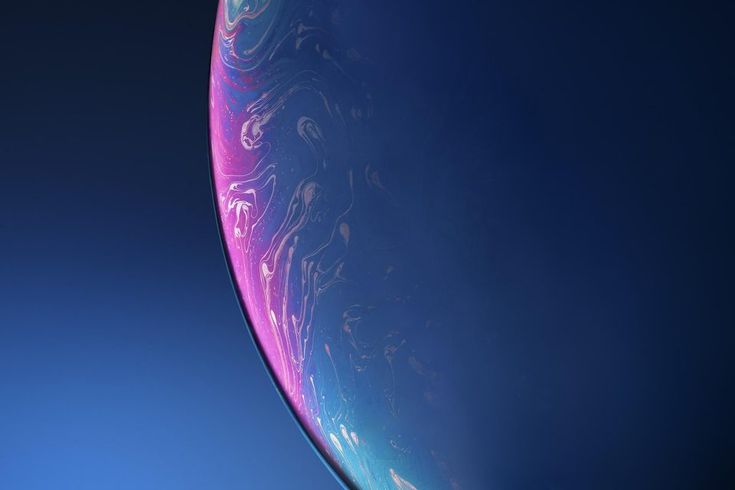
● Это позволяет легко просматривать обои в качестве обоев главного экрана и экрана блокировки, не выходя из приложения.
● Обновляется ежедневно.
● Все обои тщательно классифицированы для удобства доступа.
2. WLPPR: лучший выбор для обоев экрана блокировки
WLPPR — действительно уникальное приложение для обоев. Если вы любите природу и астрономию, это приложение для вас. Все обои, представленные в приложении, имеют высокое разрешение и взяты со спутниковых снимков ориентиров и небесных объектов в космосе. Приложение не только предоставляет изображения, но также предоставляет научную информацию об изображениях. Захваченные небесные изображения, присутствующие в качестве обоев, действительно эстетичны.
Почему мы рекомендуем:
● Вы можете добавить в закладки любые обои, которые вам нравятся.
● Простой пользовательский интерфейс позволяет легко найти идеальные обои для вас.![]()
● Регулярно добавляются новые коллекции.
● Вы также можете выбирать между параллаксом и нормальным размером.
3. Обложки и темы для значков: лучший выбор для уникальных и крутых обоев
Если вы ищете уникальные, причудливые и крутые новые идеи для обоев, скины и темы для значков — это то, что вам нужно. Все существующие здесь обои отсортированы соответствующим образом.
Почему мы рекомендуем:
● Совместимость с iPhone X и выше.
● Качественные обои.
● Обои регулярно обновляются еженедельно.
● Здесь собрано множество самодельных обоев.
● Встроенные инструменты позволяют добавлять к обоям фильтр размытия.
4. Everpix: лучший выбор для HD-обоев
Ищете обои 4K, которые сделают ваш iPhone супер крутым? Тогда вы должны получить Everpix. Он имеет около 4000 обоев, которые регулярно обновляются.
Почему мы рекомендуем:
● Обои тщательно классифицированы для быстрого доступа в дальнейшем.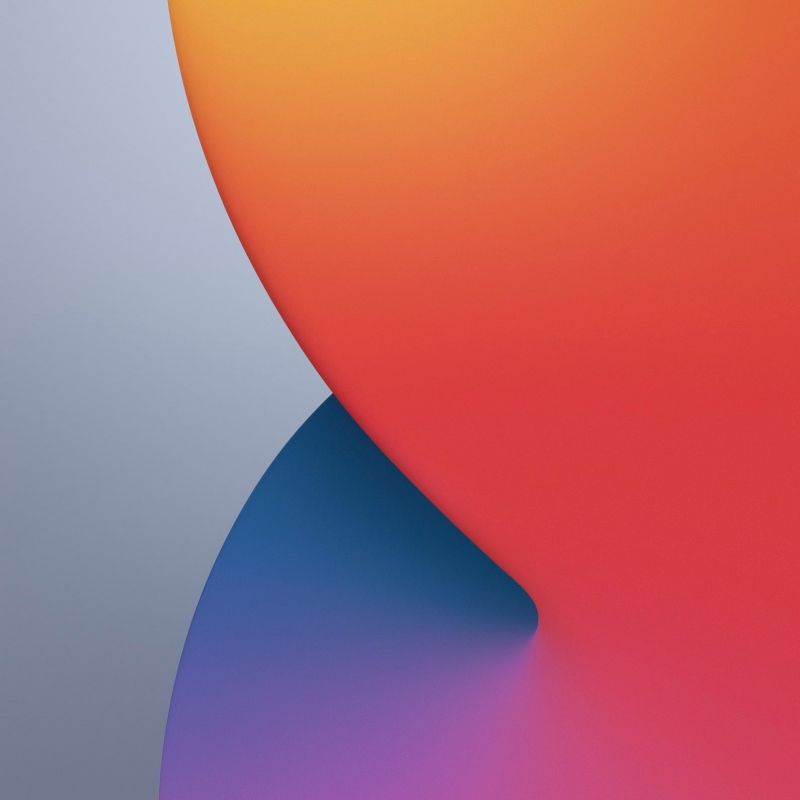
● Пометка избранных обоев помогает добавлять в закладки обои, которые вы хотите применить позже.
● Он также позволяет предварительно просмотреть обои, чтобы вы знали, как они будут выглядеть на главном экране и экране блокировки при применении.
● Это бесплатное приложение, но за единовременный платеж в размере 2,36 доллара вы получите доступ ко всем обоям в приложении.
5. Kappboom: Лучший выбор для универсального приложения для обоев
Kappboom — это приложение для обоев, действительно всеобъемлющее, оно предоставляет вам интересные факты, цитаты и даже рецепты напитков. Kappboom дает пользователю возможность редактировать обои, а затем использовать их по своему вкусу. В этом приложении можно делать даже коллажи.
Почему мы рекомендуем:
● Он содержит около 200 000 обоев.
● Можно использовать функцию поиска изображений.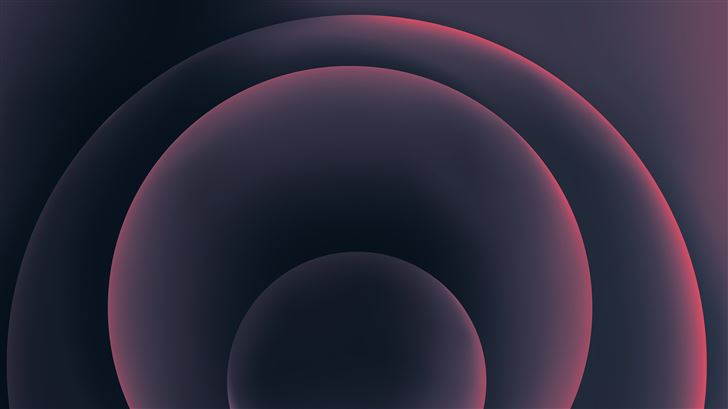
● Вы можете запустить слайд-шоу, чтобы увидеть типы обоев, доступных в приложении.
● Позволяет создавать коллажи, которые впоследствии можно использовать в качестве обоев.
6. Живые обои 4K для меня: лучший выбор для живых обоев
Живые обои для меня предоставляют вам бесплатный доступ ко многим живым обоям. У вас есть выбор анимированных живых обоев из списка категорий.
Почему мы рекомендуем:
● Пользовательский интерфейс приложения поддерживает различные языки.
● Новые обои добавляются еженедельно.
● Предлагает широкий выбор живых обоев 4K.
● Аккуратно организованная коллекция по категориям.
7. Волшебный экран: лучший выбор для создания собственных обоев
Это волшебное приложение не только имеет собственные анимированные обои, но и позволяет пользователям настраивать и создавать свои собственные обои. Это приложение поможет вам создать обои, соответствующие вашему настроению.
Почему мы рекомендуем:
● На обои можно добавить текст с возможностью выбора из 150 шрифтов и 20 шаблонов для календаря.
● Позволяет превратить ваши фотографии в GIF и живые обои, которые можно использовать в качестве обоев.
● Вы даже можете поделиться своими собственными обоями на платформе.
8. Pixs: лучший выбор для самого чистого пользовательского интерфейса
Пользовательский интерфейс остается простым за счет сохранения только высокого качества и ограниченного количества обоев в приложении. В первую очередь отлично подходит для тех, кто хотел бы избежать хлопот, связанных с множеством случайных обоев низкого качества.
Почему мы рекомендуем:
● Это приложение без рекламы, поэтому оно отлично подходит, если вы не хотите, чтобы вас раздражала ненужная реклама.
● Это очень аккуратное и хорошо управляемое приложение, что делает его простым в использовании.
● Ежедневно добавляется один высококачественный фоновый рисунок.
● Неограниченное количество обоев на 1 год бесплатной пробной версии.
9. Unsplash: Лучший выбор эстетичных фотообоев
Unsplash — это сообщество фотографов и художников, которые предлагают лучшие обои из существующих. Обои уникальны тем, что профессиональные фотографы тоже иногда присылают сюда свои изображения.
Почему мы рекомендуем:
● Простой пользовательский интерфейс.
● Все обои находятся в одном поиске от вас.
● Без рекламы.
● Огромный выбор бесплатных обоев.
10. Обои Atlas: лучший выбор для географических обоев
Как следует из названия, обои Atlas связаны с картами. Обои создаются путем установки местоположения на карте, и оно становится вашими обоями.
Почему мы рекомендуем:
● Позволяет искать место, где вы хотите сделать обои.
● Обои можно легко изменить.
11. Обои ZEDGE: лучший выбор среди винтажных обоев
Zedge уже много лет существует в магазине приложений для iPhone. Здесь находится самая большая библиотека обоев, доступных в AppStore.
Почему мы рекомендуем:
● Это старейшее приложение для iOS с обоями, а это значит, что в нем хранится большое количество обоев.
● В нем даже есть обои из предыдущих версий, так что это может помочь вернуть ностальгические воспоминания.
● Это совершенно бесплатно.
12. Clarity: лучший выбор среди элегантных обоев
Clarity предоставляет широкий спектр опций, которые вы можете изучить, чтобы получить идеальные обои для своего устройства. Это позволяет вам редактировать свои собственные изображения, которые затем можно использовать в качестве обоев. Он также работает как платформа для обмена фотографиями и дизайном обоев, а также является домом для высококачественных живых обоев.

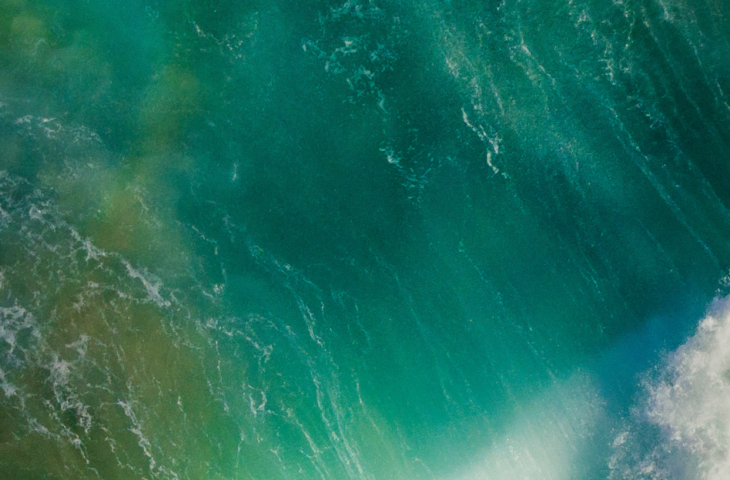
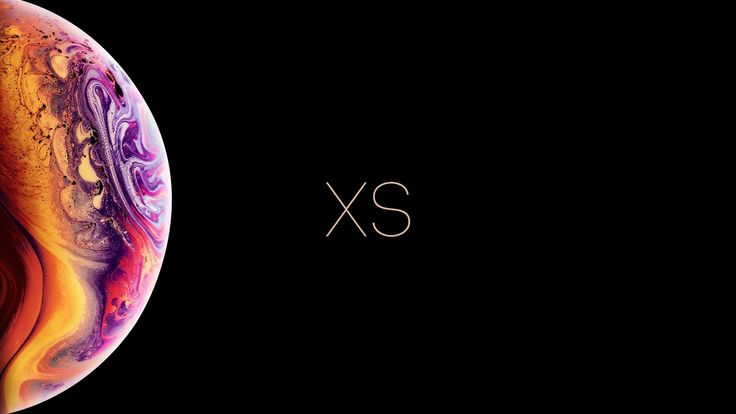
 Персонализировать можно все: начиная от формы головы и ушей, заканчивая цветом линз в очках и одеждой.
Персонализировать можно все: начиная от формы головы и ушей, заканчивая цветом линз в очках и одеждой.
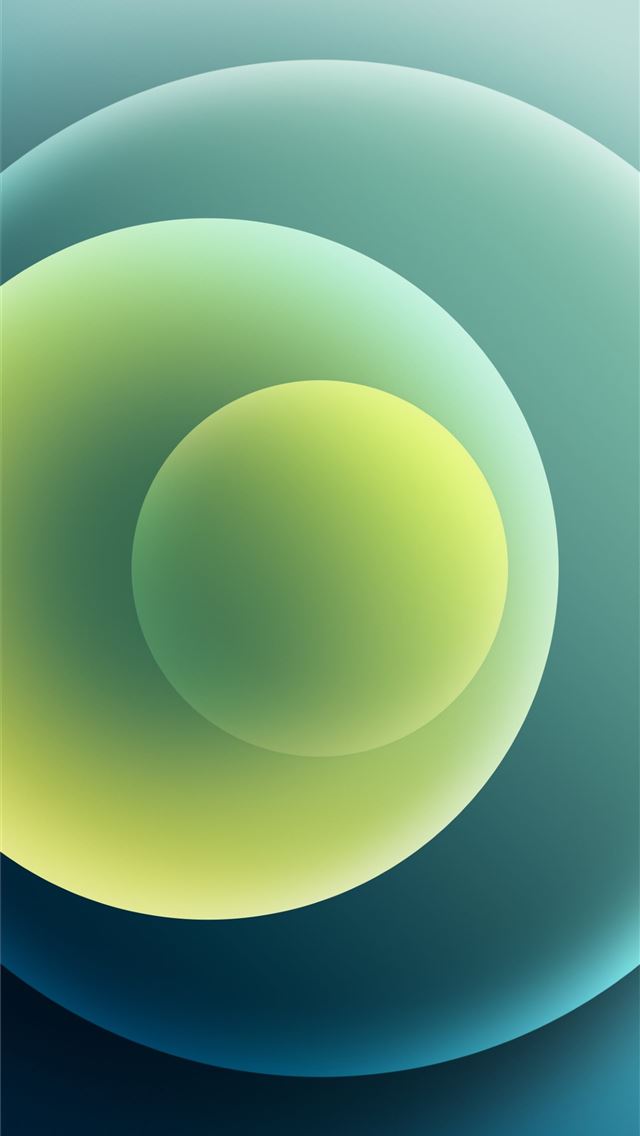
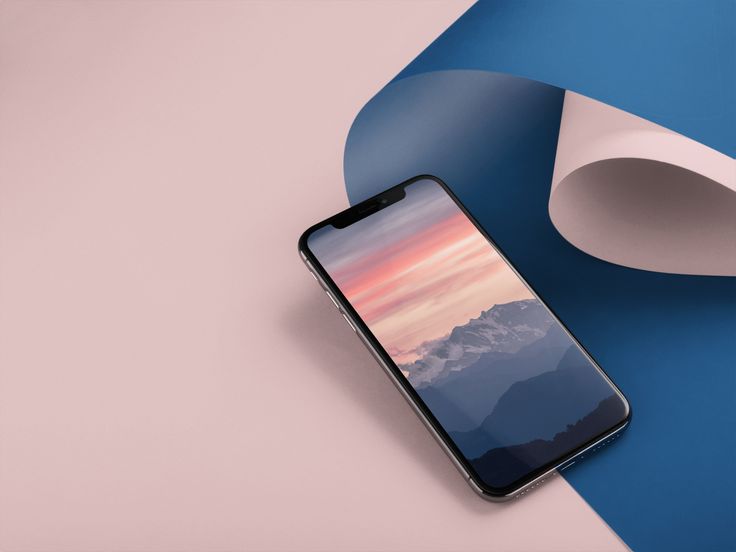



 Поддержка режима прокрутки.
Поддержка режима прокрутки.
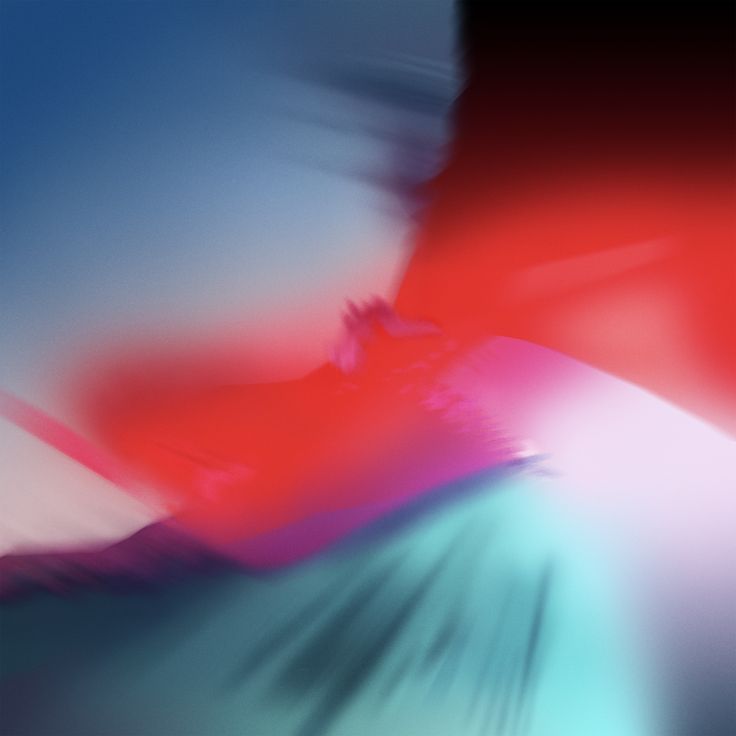 д.
д.